win11关闭特效和动画如何操作-win11取消动画视觉效果攻略
来源:插件之家
时间:2023-04-16 19:42:06 225浏览 收藏
各位小伙伴们,大家好呀!看看今天我又给各位带来了什么文章?本文标题是《win11关闭特效和动画如何操作-win11取消动画视觉效果攻略》,很明显是关于文章的文章哈哈哈,其中内容主要会涉及到等等,如果能帮到你,觉得很不错的话,欢迎各位多多点评和分享!
win11关闭特效和动画如何操作?很多用户在升级到了windows11以后,发现windows11系统多了很多动画视觉效果。在使用滚动条、通知、任务栏的时候,都会出现。这些动画效果虽然看着好看,但是会占用不少系统性能,造成系统卡顿。因此今天小编就来给大家详细说明一下win11取消动画视觉效果攻略,帮助大家更加流畅的运行系统。

win11取消动画视觉效果攻略
1、首先,按键盘上的【 Win + X 】组合键在打开的右键菜单项中,选择【设置】;
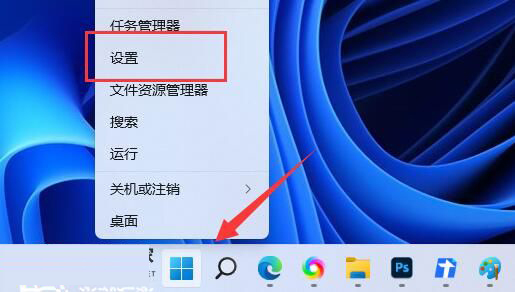
2、设置窗口,左侧点击【辅助功能】,右侧点击【视觉效果(滚动条、透明度、动画、通知超时)】;
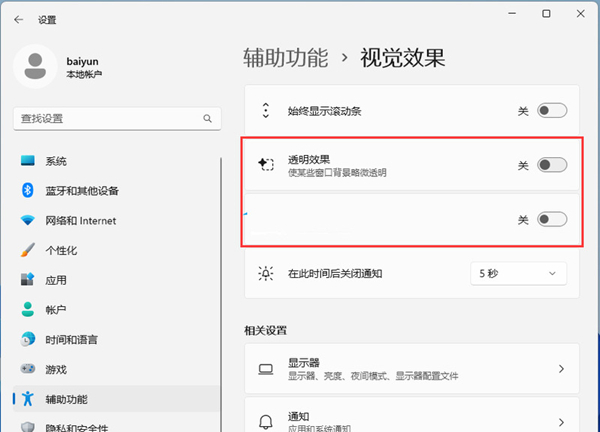
3、当前路径为:辅助功能>视觉效果,滑动滑块,将透明效果和动画效果【关闭】。
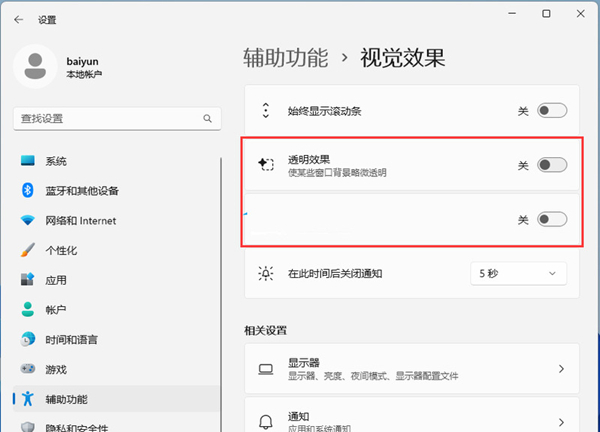
win11开机动画关闭方法
1、按下快捷键"win+R"打开电脑上的运行对话框,在框中输入"MSConfig"命令,点击确定进入"系统配置"界面。
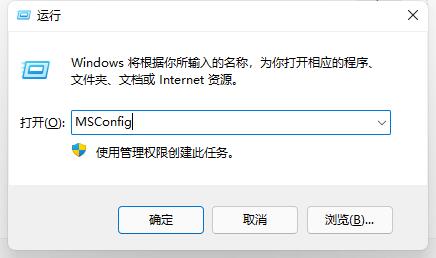
2、点击新界面顶部的"引导"选项,将下方"引导选项"中的"无GUI引导"勾选上。
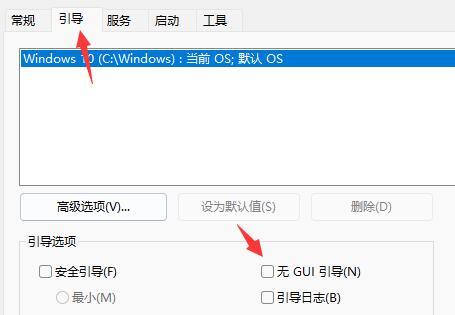
3、随后点击下方的"确定"。
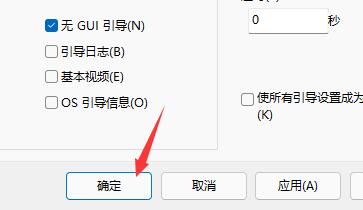
4、这时会弹出一个窗口,点击"退出而不重新启动"即可成功关闭开机动画。
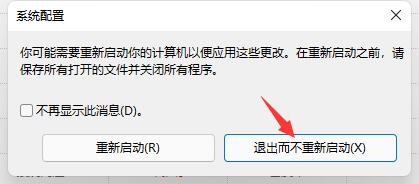
win11任务栏动画关闭方法
1、首先右键点击“此电脑”,选择其中的“属性”
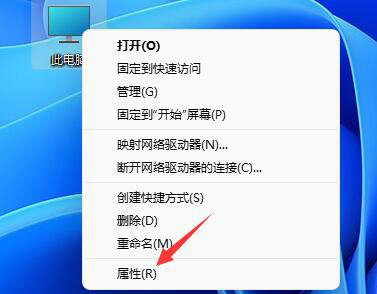
2、接着在其中相关链接处找到“高级系统设置”
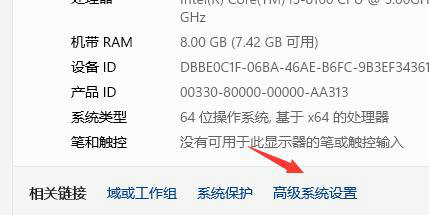
3、打开之后选择性能中的“设置”选项。
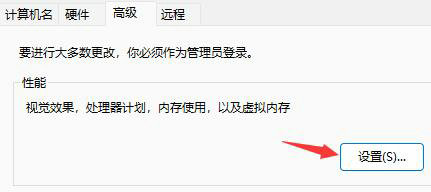
4、最后取消勾选其中的“任务栏中的动画”就可以了。
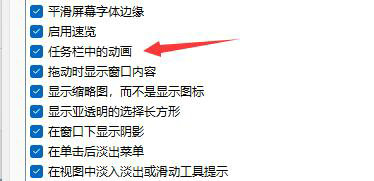
终于介绍完啦!小伙伴们,这篇关于《win11关闭特效和动画如何操作-win11取消动画视觉效果攻略》的介绍应该让你收获多多了吧!欢迎大家收藏或分享给更多需要学习的朋友吧~golang学习网公众号也会发布文章相关知识,快来关注吧!
-
501 收藏
-
501 收藏
-
501 收藏
-
501 收藏
-
501 收藏
-
185 收藏
-
430 收藏
-
194 收藏
-
192 收藏
-
408 收藏
-
151 收藏
-
471 收藏
-
199 收藏
-
166 收藏
-
416 收藏
-
349 收藏
-
476 收藏
-

- 前端进阶之JavaScript设计模式
- 设计模式是开发人员在软件开发过程中面临一般问题时的解决方案,代表了最佳的实践。本课程的主打内容包括JS常见设计模式以及具体应用场景,打造一站式知识长龙服务,适合有JS基础的同学学习。
- 立即学习 543次学习
-

- GO语言核心编程课程
- 本课程采用真实案例,全面具体可落地,从理论到实践,一步一步将GO核心编程技术、编程思想、底层实现融会贯通,使学习者贴近时代脉搏,做IT互联网时代的弄潮儿。
- 立即学习 516次学习
-

- 简单聊聊mysql8与网络通信
- 如有问题加微信:Le-studyg;在课程中,我们将首先介绍MySQL8的新特性,包括性能优化、安全增强、新数据类型等,帮助学生快速熟悉MySQL8的最新功能。接着,我们将深入解析MySQL的网络通信机制,包括协议、连接管理、数据传输等,让
- 立即学习 500次学习
-

- JavaScript正则表达式基础与实战
- 在任何一门编程语言中,正则表达式,都是一项重要的知识,它提供了高效的字符串匹配与捕获机制,可以极大的简化程序设计。
- 立即学习 487次学习
-

- 从零制作响应式网站—Grid布局
- 本系列教程将展示从零制作一个假想的网络科技公司官网,分为导航,轮播,关于我们,成功案例,服务流程,团队介绍,数据部分,公司动态,底部信息等内容区块。网站整体采用CSSGrid布局,支持响应式,有流畅过渡和展现动画。
- 立即学习 485次学习
